ჩართეთ ან გამორთეთ ავტომატური HTTPS URL-ებისთვის Microsoft Edge-ში
შეგიძლიათ ჩართოთ ან გამორთოთ ავტომატური HTTPS URL-ებისთვის Microsoft Edge-ში. ბრაუზერი ახლა მოიცავს სპეციალურ ვარიანტს ამ ქცევის გასაკონტროლებლად. არის ახალი დროშა, რომელიც ამატებს ავტომატური გადართვა უფრო უსაფრთხო კავშირებზე ავტომატური HTTPS-ით პარამეტრი, ასე რომ თქვენ შეგიძლიათ ჩართოთ/გამორთოთ ან დააკონფიგურიროთ ქვემოთ პარამეტრები > კონფიდენციალურობა, ძიება და სერვისები.
რეკლამა
Microsoft Edge 92-დან დაწყებული, ბრაუზერი გახსნის საიტებს HTTPS-ის საშუალებით, როდესაც მომხმარებლის მიერ არ არის მითითებული პროტოკოლი, ანუ იმ შემთხვევაში, როდესაც URL ნაწილობრივ არის შეყვანილი. მაგალითად, თუ აკრიფეთ winaero.com მისამართების ზოლში, ის ჯერ ჩაიტვირთება https://winaero.com და არა http://winaero.com, რადგან ის მუშაობს რეალურ სტაბილურ Edge ვერსიაში.
ეს ცვლილება პირველად შევიდა Chrome 90. ვინაიდან ორივე ბრაუზერი იზიარებს ფუძემდებლურ Chromium ძრავას, გასაკვირი არ არის, რომ იგივე ქცევა Edge-ში. Microsoft Edge პრიორიტეტად მიენიჭება HTTPS მოთხოვნებს, იმ ვარაუდით, რომ ამ დღეებში საიტების უმეტესობა ხელმისაწვდომია უსაფრთხო და დაშიფრული კავშირის საშუალებით. თუმცა, Google-ისგან განსხვავებით, რომელმაც აიძულა ახალი ქცევა ყველა მომხმარებლისთვის ყველა მხარდაჭერილ პლატფორმაზე Chrome 90-ში, Microsoft-მა ეს ფუნქცია არჩევითად აქცია. ამ წერის მომენტში, შესაბამისი ვარიანტი უკვე ხელმისაწვდომია
Microsoft Edge Canary.ეს პოსტი გაჩვენებთ, თუ როგორ უნდა ჩართოთ ან დააკონფიგურიროთ ავტომატური HTTPS აკრეფილი URL-ებისთვის Chromium-ზე დაფუძნებულ Microsoft Edge-ში.
ჩართეთ ან გამორთეთ ავტომატური HTTPS Microsoft Edge-ში
- გახსენით Microsoft Edge.
- ტიპი
edge://flags/#edge-automatic-httpsმისამართების ზოლში და დააჭირეთ Enter ღილაკს. - აირჩიეთ გამორთულია ჩამოსაშლელი მენიუდან გვერდით ავტომატური HTTPS ამ ფუნქციის გამორთვის ვარიანტი. გაითვალისწინეთ, რომ ამ დროისთვის ნაგულისხმევი ღირებულება იგივეა რაც გამორთულია.
- აირჩიეთ ჩართულია ჩართოთ ავტომატური HTTPS და დაამატეთ შესაბამისი პარამეტრების პარამეტრები.

- გადატვირთეთ ბრაუზერი.
Შესრულებულია! ახლა შეგიძლიათ დახუროთ ექსპერიმენტების ჩანართი Edge-ში.
მას შემდეგ რაც ჩართავთ ავტომატური HTTPS ფუნქციას, შეგიძლიათ მისი კონფიგურაცია შემდეგნაირად.
ჩართეთ ან გამორთეთ ავტომატური HTTPS URL-ებისთვის Microsoft Edge-ში
- გახსენით Microsoft Edge.
- დააწკაპუნეთ მენიუს ღილაკი (Alt+F) ღილაკი 3 წერტილით და აირჩიეთ პარამეტრები.

- აირჩიეთ კონფიდენციალურობა, ძებნა და სერვისები მარცხნივ.
- მარჯვნივ, ჩართეთ (ნაგულისხმევი) ან გამორთეთ ავტომატური გადართვა უფრო უსაფრთხო კავშირებზე ავტომატური HTTPS-ით ვარიანტი, რაც გსურთ ქვეშ უსაფრთხოება განყოფილება.
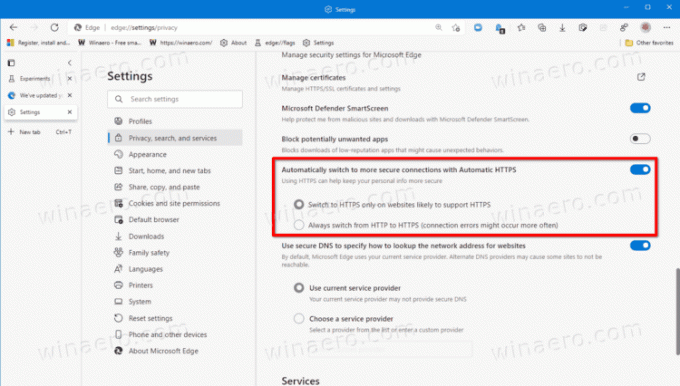
Შესრულებულია! ახლა შეგიძლიათ დახუროთ პარამეტრების ჩანართი.
